企業のイメージを左右する「ロゴ」や「タイトルロゴ」を作成する場合、時間はもちろん、金銭的コストがかかります。そこで「無料でロゴ作成できるサイトやアプリの活用」を活用すれば、デザイナーやメーカーに依頼せずにともロゴを作成できます。
しかし、「ロゴ作成にどのサービスを利用すべきか分からない」と悩む担当者の方も多いのではないでしょうか。
そこで今回は、ロゴ作成が簡単にできるおすすめのサイト・アプリ7選を中心にご紹介します。
- ビジネスでも十分に使えるロゴが作成できるサイトを探している
- 自分でロゴを作成できるサイトやアプリを選ぶポイントが分からない
- ロゴの作り方ややっていけない注意点を初心者向けに解説してほしい
という担当者の方は本記事を参考にすると、自社に最適なロゴ作成サイト・アプリが分かります。
目次
ロゴ作成サイト・アプリを選ぶときの5つのポイント
ここでは、ロゴ作成サイトやアプリを選ぶときの5つのポイントをご紹介します。以下のポイントを押さえて、効率的なロゴ作成・管理ができるサービスを絞り込みましょう。
(1)簡単にロゴを作成できるか
最初の選定ポイントは、初心者でも簡単な操作でロゴが作成できることです。
ロゴを作成する工程が多いと、作成途中で頓挫する可能性があります。そのため、「テキストを入力して、希望のデザインを選択するだけでロゴが作成できる」など、簡単なステップでロゴが作れるサービスを選ぶことが重要です。
また、「登録不要で始められるか」「すぐにダウンロードして使えるか」も簡単に使えるサイトやアプリを選ぶうえでポイントになります。
(2)テンプレートが充実しているか
2つ目の選定ポイントは、テンプレートが充実していることです。
デザインの経験がない方にとって、一からロゴを作成するのは困難です。そこで、「複数のカテゴリーからテンプレートを選べる」など、選択肢が多く用意されていれば、理想のイメージに近いロゴを簡単に作れます。
そのため、豊富なテンプレートが用意されているかは、ロゴ作成初心者がサービスを選ぶ基準のひとつになります。
(3)無料でロゴを作成できるか
3つ目の選定ポイントは、無料でロゴ作成ができることです。
デザイン初心者は、費用をかけても理想のロゴができるとは限らないので、まずは無料で作成できるサイト・アプリの利用がおすすめです。ただし、無料の場合、画像が粗かったり機能に制限があったりするので、あらかじめ「高画質で出力できるか」「必要な機能に過不足がないか」を確認しましょう。
また、無料のサービスはロゴに作成サイトの名前が入る場合があるので注意が必要です。
(4)ビジネスで利用できるか
4つ目の選定ポイントは、ビジネス用のロゴとして利用できるかです。
基本的にビジネスで利用しても問題ないサイトが多いですが、ロゴのテイストがビジネスに向いていない場合は避けるべきです。
また、企業・会社ロゴは顧客からのイメージにもつながるため、作成したロゴがビジネスシーンで使えるか確認したうえで利用するサービスを選びましょう。
(5)日本語に対応しているか
最後の選定ポイントは、日本語にも対応しているかです。
海外のサイトでは、操作メニューが英語表記のみの場合も多く、説明文が理解できない可能性があります。加えて、そもそも、日本語フォントに対応していない場合は「会社名のロゴが作れない」ケースもあります。
したがって、事前に対応言語を確認しておくことが大切です。
無料でロゴ作成ができるサイト・アプリ7選
以下では、無料でロゴ作成ができるサイト・アプリを7つご紹介します。サービスによってロゴのテイストが違うため、自社にマッチするサイトを選んで活用しましょう。
【Cool Text】おしゃれな名前ロゴを作れるロゴ作成サイト
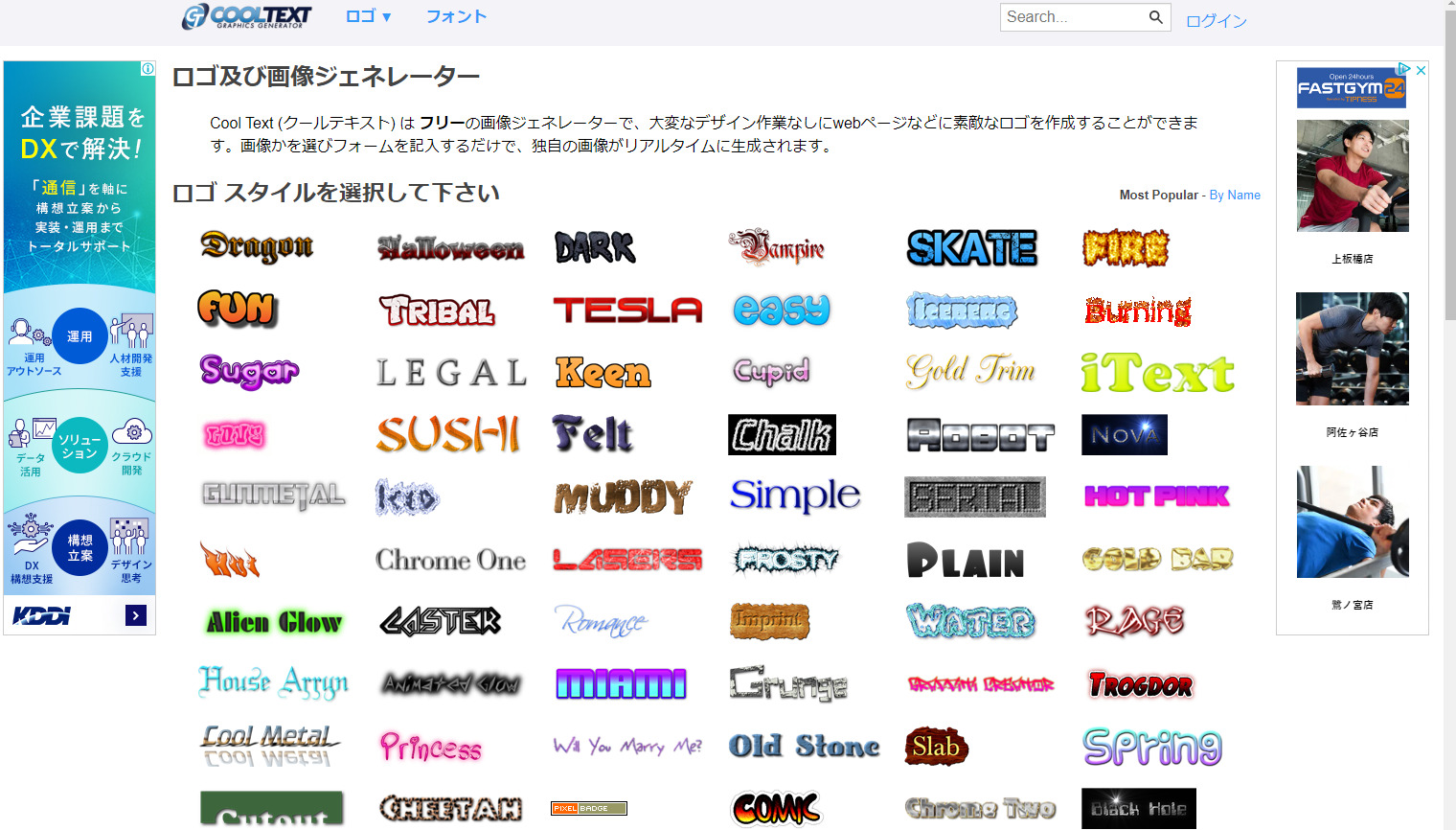
Cool Textは、124種類のデザインから好きなものを選択し、テキストを入力するだけでロゴを作成できるサイトです。
<Cool Textの特徴>
- 2ステップでロゴの作成ができる
- 日本語に対応している
ロゴの作成が「デザインを選択」「ロゴのテキストを入力」の2ステップのみで完了します。
メニューだけでなくフォントなども日本語対応しているため、日本語のロゴも作成できます。
<Cool Textの機能・使用感>
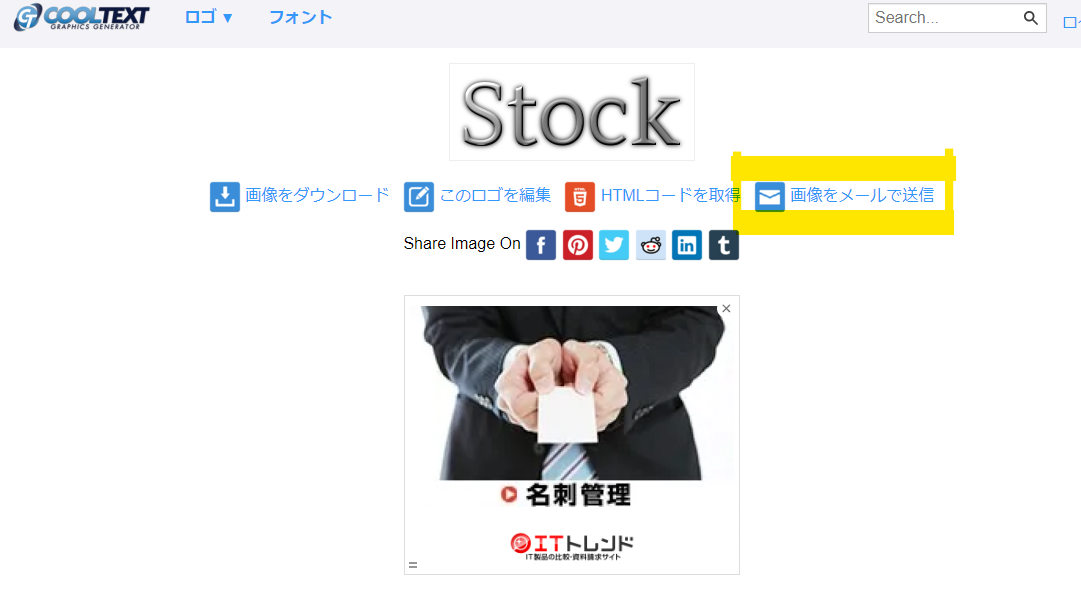
- すぐにメールで共有できる
作成した画像はダウンロードや編集ができるほか、すぐにメールで送信できるため、素早く共有したい場合に便利です。
<Cool Textの注意点>
- ビジネス向けのデザインが少ない
- カスタマイズが難しい
ポップで派手なデザインが多いため、ビジネス向けデザインを選びたい場合は、向かない可能性があります。
決められたデザインに影をつけたり色を変えたりできますが、編集操作が難しく感じる可能性があります。
【Logo Maker】登録不要で始められるロゴ作成サイト
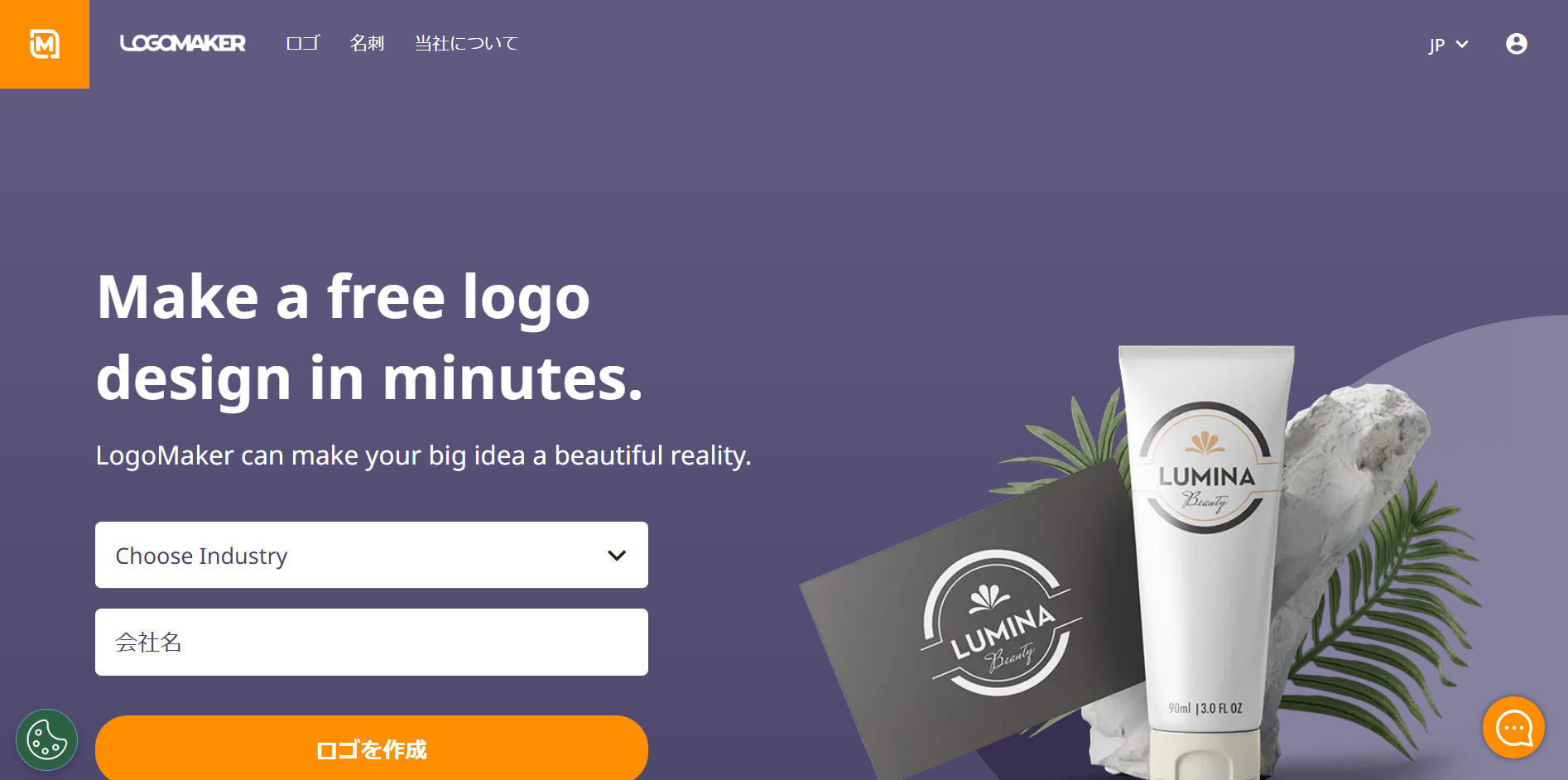
Logo Makerは、業種に合ったシンボルマークをカテゴリーから選択できる、企業向けのロゴ作成サイトです。
<Logo Makerの特徴>
- 登録不要でロゴが作成できる
- ビジネス向けのサイト
ロゴを作成するにあたり、メールアドレスなどの登録をせずに作成できます。
ビジネス向けのロゴ作成が意識されたデザインが多くなっています。
<Logo Makerの機能・使用感>
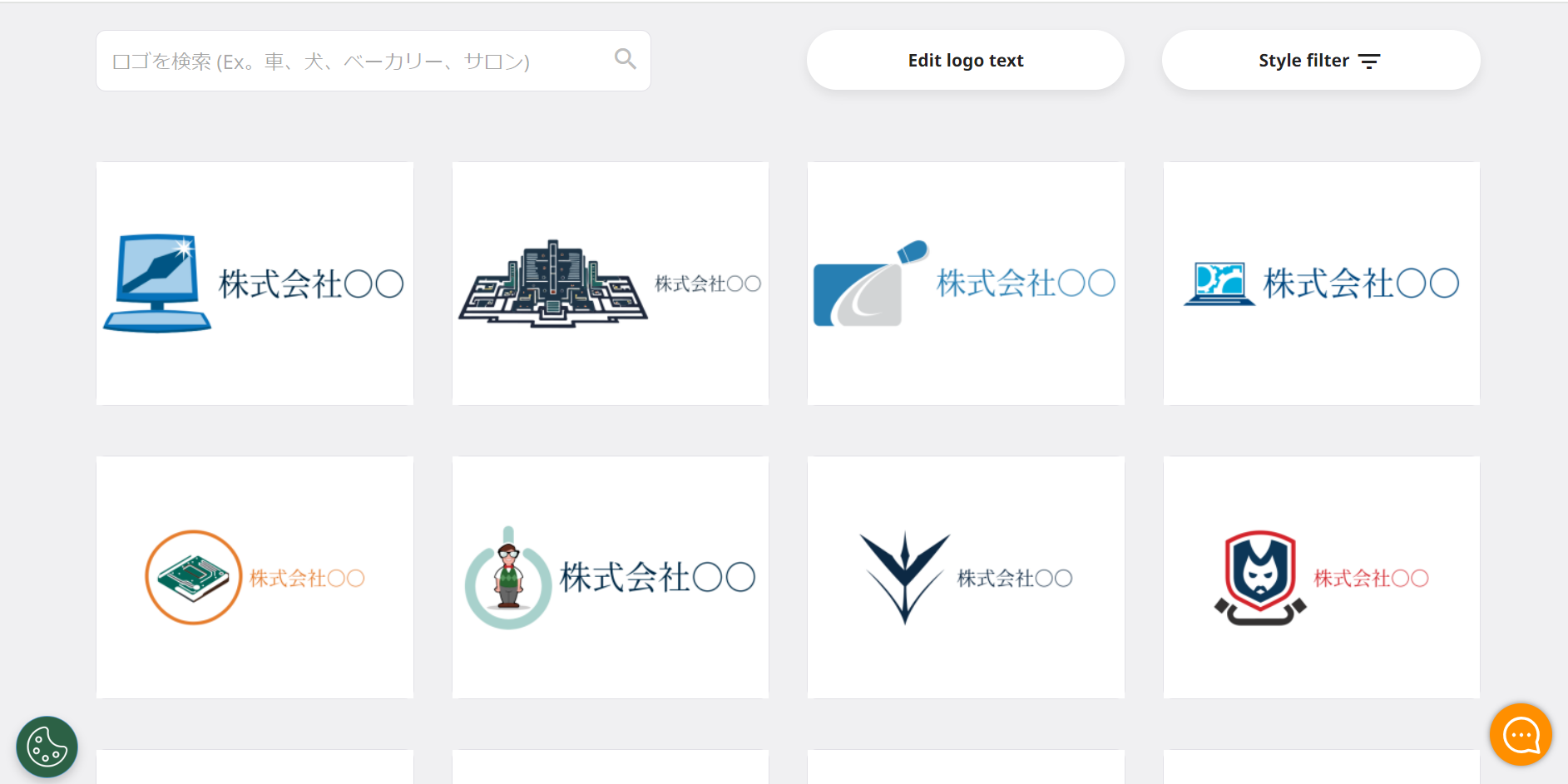
- 多種類のロゴを作成できる
テキストはもちろん、アイコンやバッジの作成も可能なため、どんな業界やモチーフでも対応できます。また、「アイコンの左側にテキストロゴを表示する」といったレイアウトも簡単に指定可能です。
<Logo Makerの注意点>
- サイトが一部英語
サイトが一部英語表記になっているため、直感的に使いにくい点がデメリットです。
【flamingtext】文字だけに特化したロゴ作成サイト
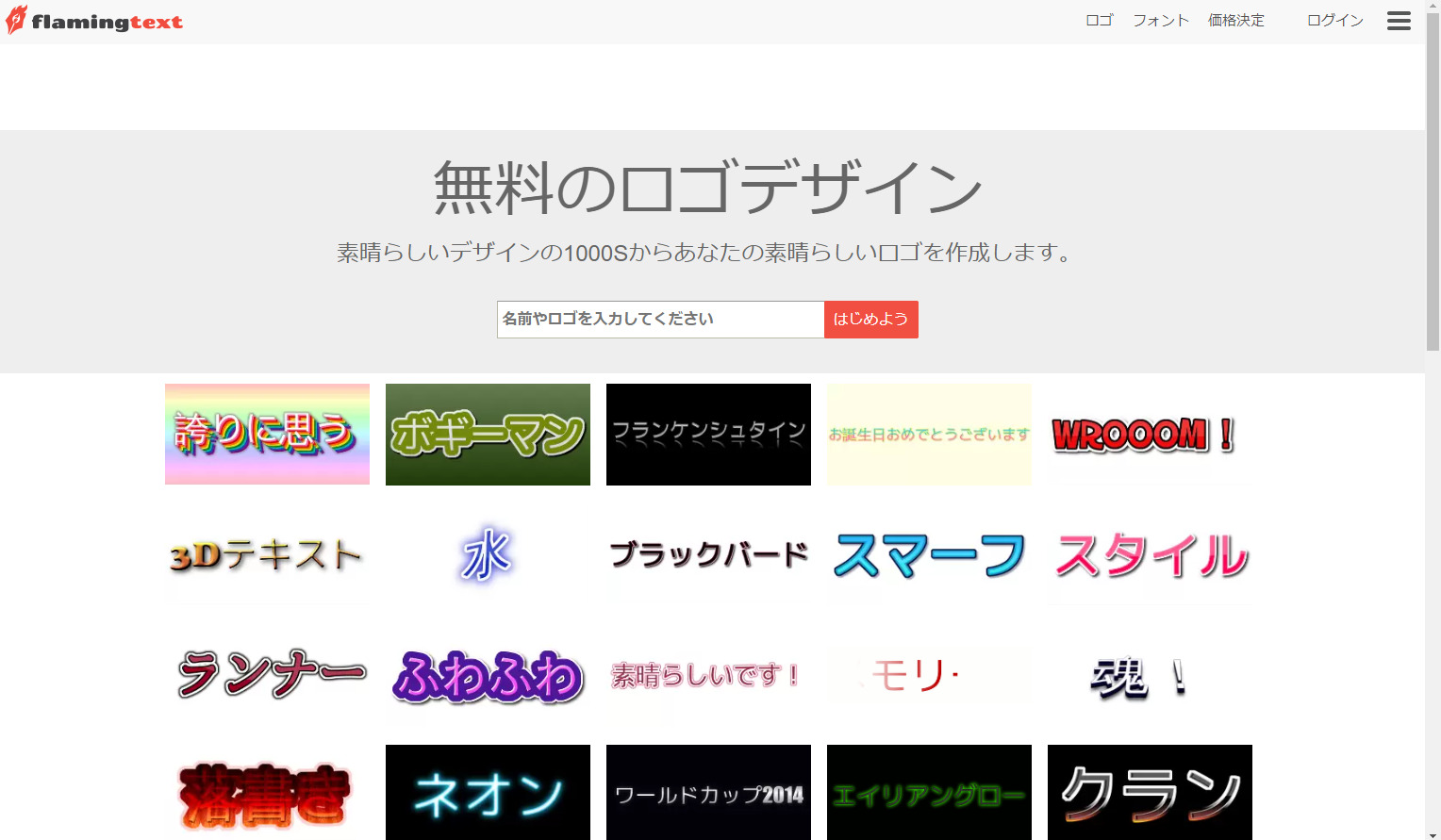
flamingtextは、テキストを入力するだけで、数百種類の候補からロゴを作成できるサイトです。
<flamingtextの特徴>
- テキストを入力するだけ
テキストを入力するだけで、400種類近くのデザイン候補が表示されます。
<flamingtextの機能・使用感>
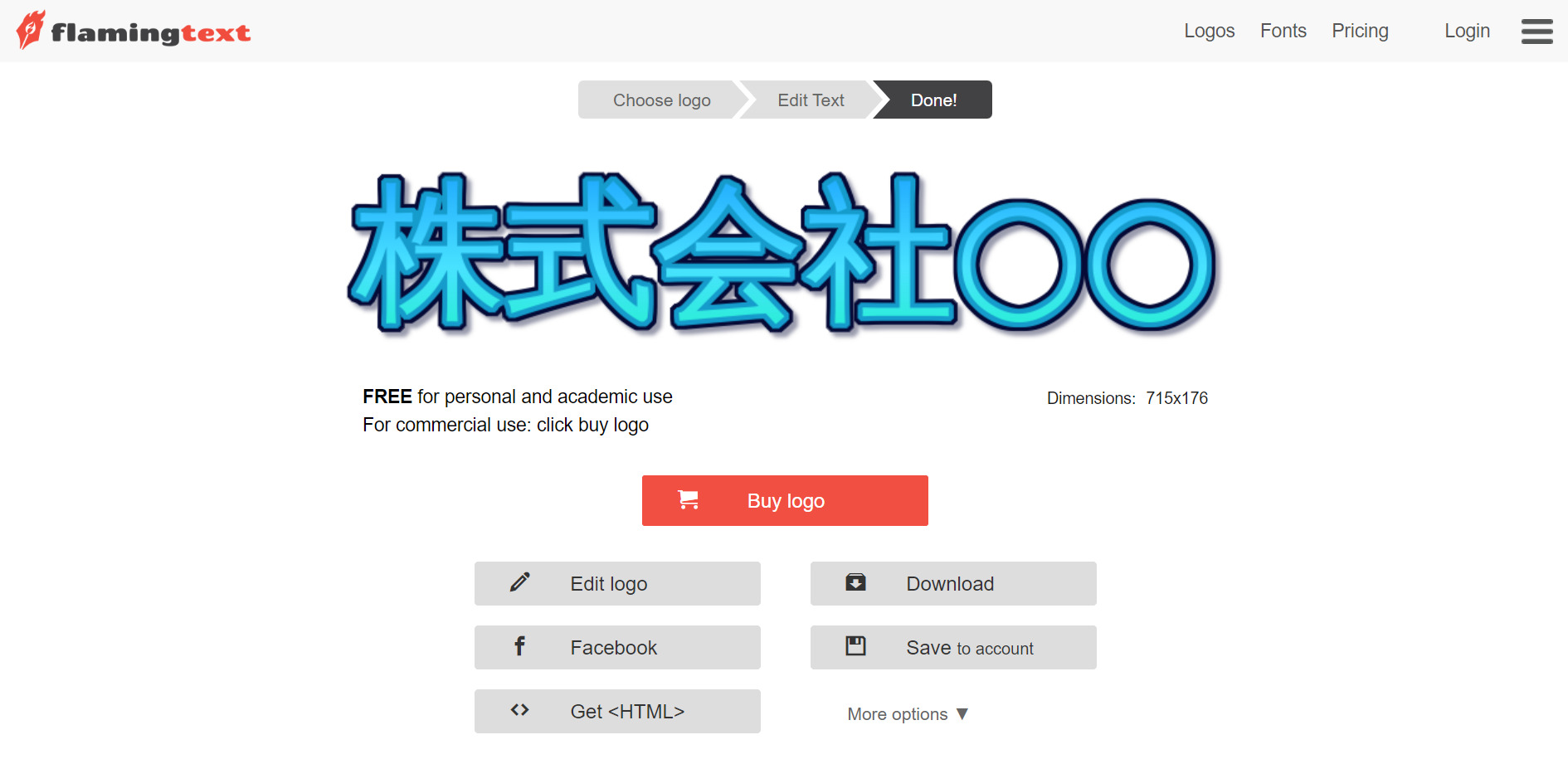
- 豊富なカスタマイズ機能
- 商用利用のダウンロードは有料
シャドウ・背景・グラデーションなどさまざまなカスタマイズ機能が搭載されているため、テキストに特化したロゴを作成したい場合に適しています。
個人や学術使用のためであればダウンロードは無料ですが、商用利用の場合は購入する必要があります。
<flamingtextの注意点>
- テキストのみのロゴしか作れない
- デザイン性が乏しい
マークなどを入れることができないため、テキストのみのロゴになります。
Wordのような簡素な見た目が多く、デザイン性を重視する場合には不向きです。
【LOGO FACTORY】日本語対応した自動作成のロゴ作成サイト

LOGO FACTORYは、テキスト情報が豊富に盛り込めるロゴ作成サイトです。
<LOGO FACTORYの特徴>
- 複数のテキストを配置できる
- PowerPointのような操作性で作成できる
会社名やサイト名だけでなく、サブテキストなども配置できます。
素材の配置やテキストの設定など、パワーポイントのように作成できます。
<LOGO FACTORYの機能・使用感>
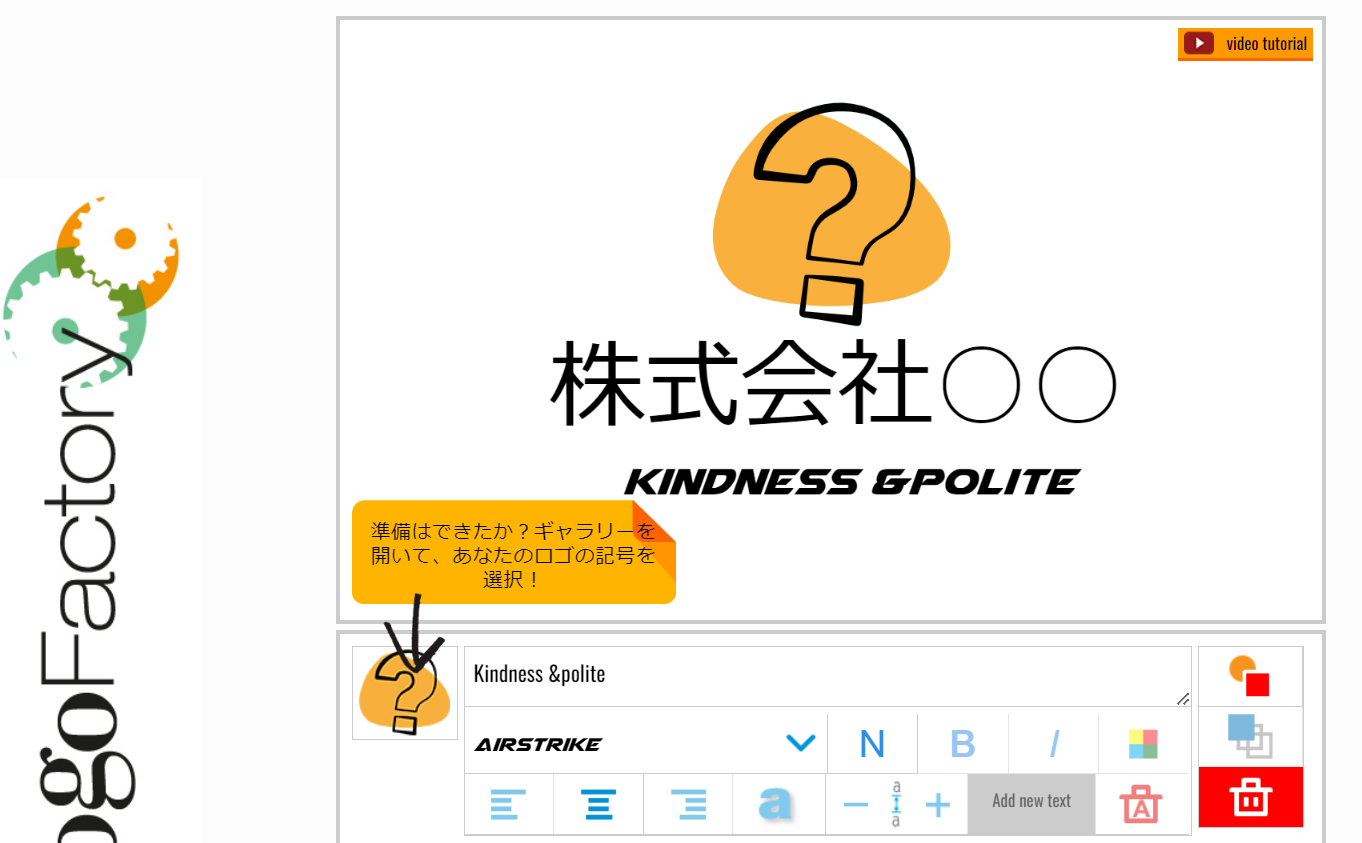
- チュートリアルがある
- 日本語フォントの幅が狭い
YouTubeで操作方法を解説しているため、ITに不慣れな場合でもチュートリアル(使い方の教材)を見ながら簡単に操作できて便利です。
フォントが指定できる一方、英語に対応したフォントのみになっており、日本語でテキストを入力したい方は利用が適さないと言えます。
<LOGO FACTORYの注意点>
- サイト自体が分かりづらい
サイト自体の見た目が複雑なため、どのようにロゴを作れば良いか迷う可能性があります。
【Hatchful】会社・企業向けのロゴデザイン作成サイト
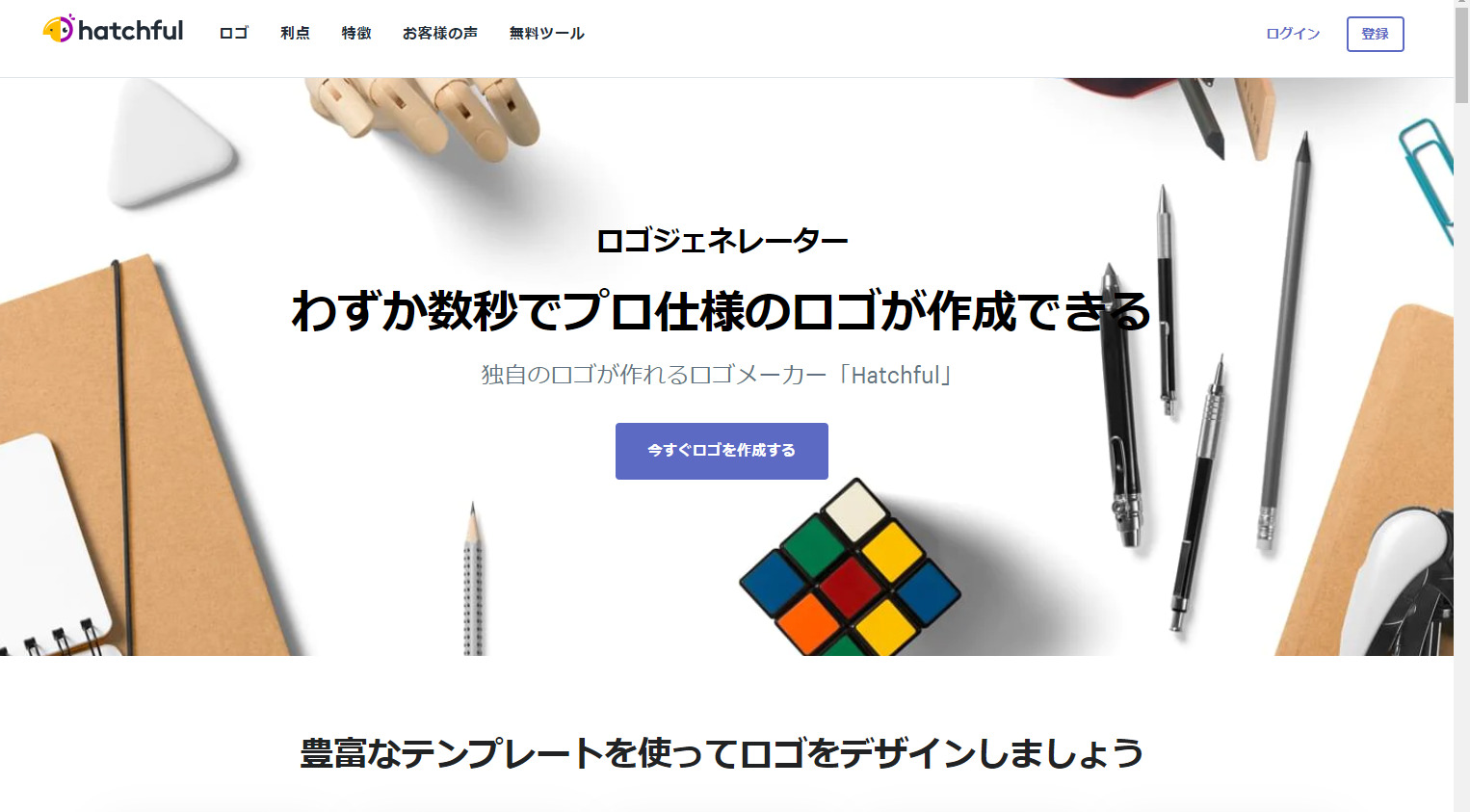
Hatchfulは、起業家のために開発されたロゴ作成メーカーで、高解像度のロゴが瞬時に作成できます。
<Hatchfulの特徴>
- 特定の分野にマッチしたロゴが作成できる
- 高解像度でダウンロードできる
美容や金融など、多種多様な分野のロゴに特化したテンプレートがあります。
作成したロゴは、高画質のPNGファイル形式でダウンロードでき、あらゆるSNSで利用可能です。
<Hatchfulの機能・使用感>
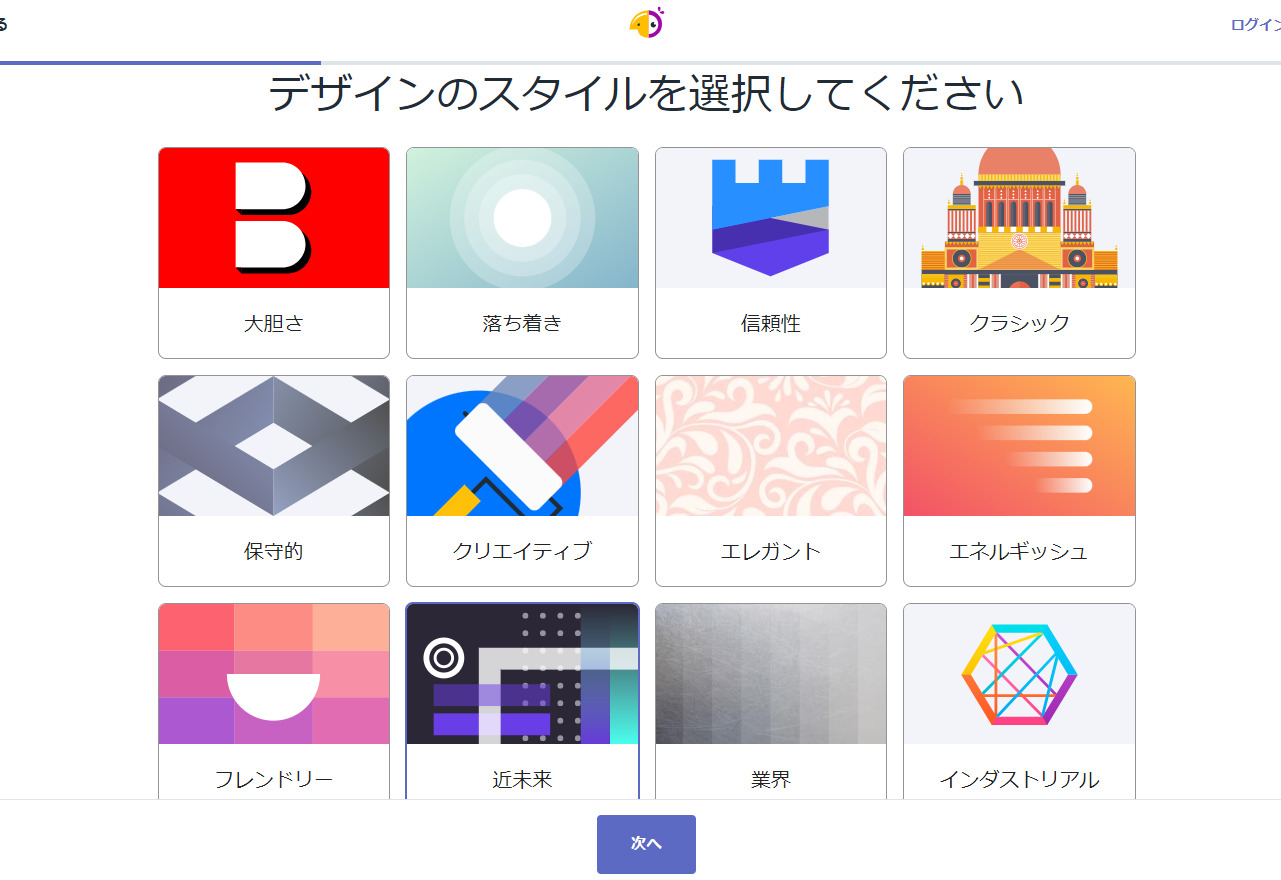
- テーマを反映しやすい
- 選べる候補が多い
豊富なデザインの中から好きなものを選択できるため、「テーマ」や「与えたい印象」に合わせてロゴを作成したい場合に適しています。
業界やスタイルを選択していくと、それに合わせて100種類以上のロゴが提示されるため、自社に適したロゴを見つけやすいと言えます。
<Hatchfulの注意点>
- 対応していない業界がある
多くの業界や業種に対応していますが、教育など一部の業界には対応しておらず、「上記以外」でひとつにまとめられています。
【Canva】無料でAI機能が使えるロゴ作成アプリ

Canvaは、デザインの共同作業も可能なロゴ作成アプリです。iPhone・Mac・Android・Windowsアプリが提供されています。
<Canvaの特徴>
- 無料でロゴ作成AIが使える
- ロゴ以外の機能も充実している
ロゴに関する言葉を入力するだけで、AIがロゴを生成します。AIが作成したロゴはあとから加工することもできます。
ロゴ作成以外にも、PDFをJPGやPPTに変換する機能やプレゼンテーションに役立つ機能が備わっています。ロゴ作成以外にもビジネスで利用する文書や業務に活用できるアプリを探している方に最適です。
<Canvaの機能・使用感>
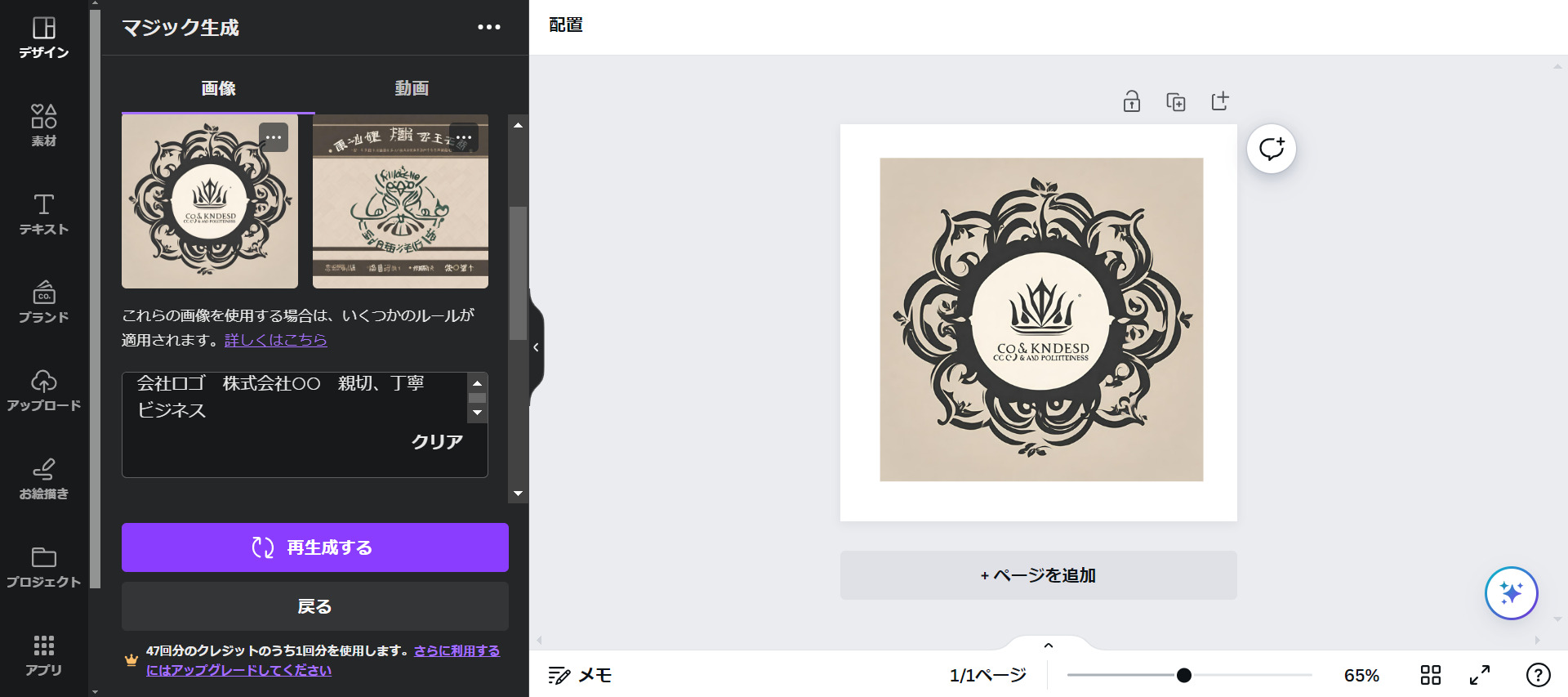
- AIによるロゴ作成機能
キーワードをもとにAIがロゴを作成します。ただし、ロゴであることを指定する必要があったり、日本語は認識しづらかったりするため注意が必要です。
<Canvaの注意点>
- 無料プランはAI画像生成が50回まで
- 共同作業をするには最上位プランの契約が必要
無料プランでは、AIでの画像生成が50回までとなっています。
複数人でデザインの共同作業をするには、最上位プランである「Canva for Teams(3,000円/5ユーザー/月~)」の契約が前提となります。
【Adobe Express】文字だけのロゴが作成できるアプリ
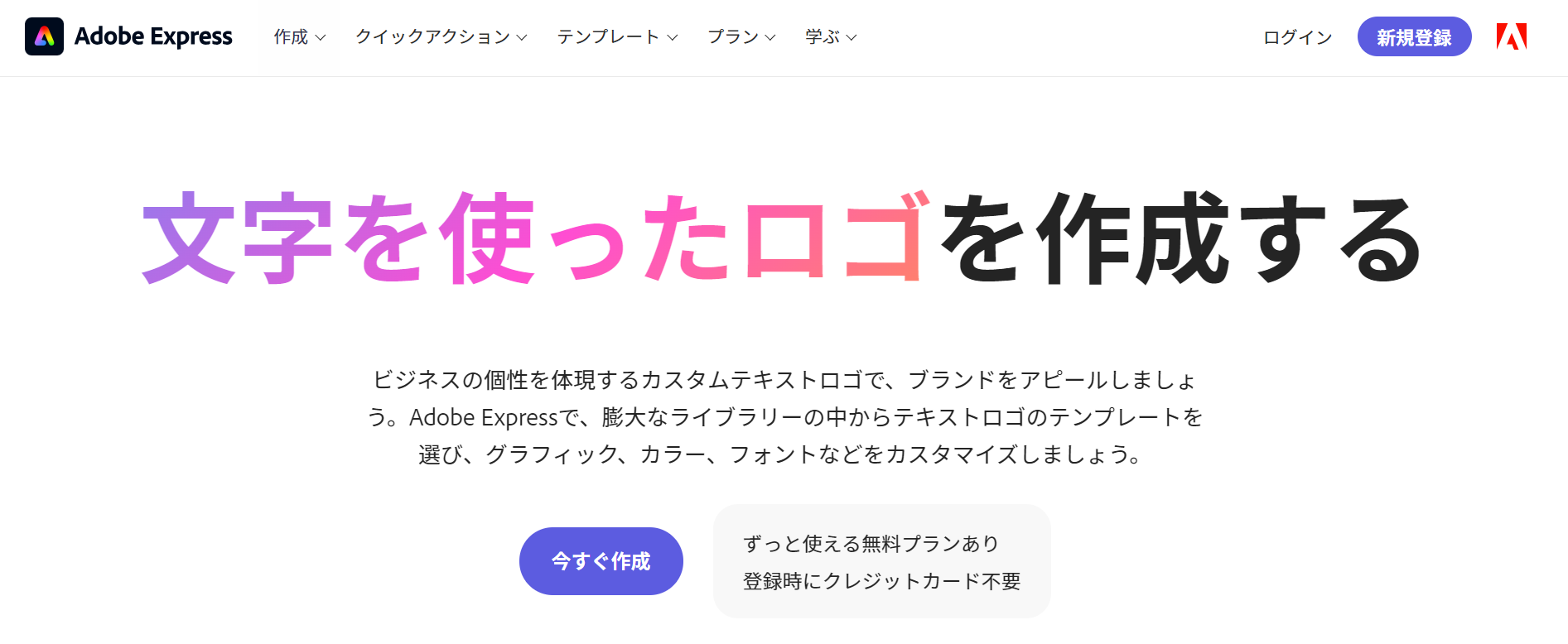
Adobe Expressは、チラシや動画作成もできる用途の幅広いロゴ作成アプリです。iPhone・Android・Microsoft Store・デスクトップアプリが提供されています。
<Adobe Expressの特徴>
- 文字だけのロゴを作るテンプレートが揃っている
- フォントや素材をキーワードで絞り込める
文字だけのロゴを作成したい場合に役立つテンプレートが備わっています。また、作成したテキストロゴはアニメーション形式で動かすことも可能です。
フォントや素材、テンプレートを任意のキーワードで絞り込めるので、ロゴに使いたいデータをすぐに見つけ出せます。
<Adobe Expressの機能・使用感>
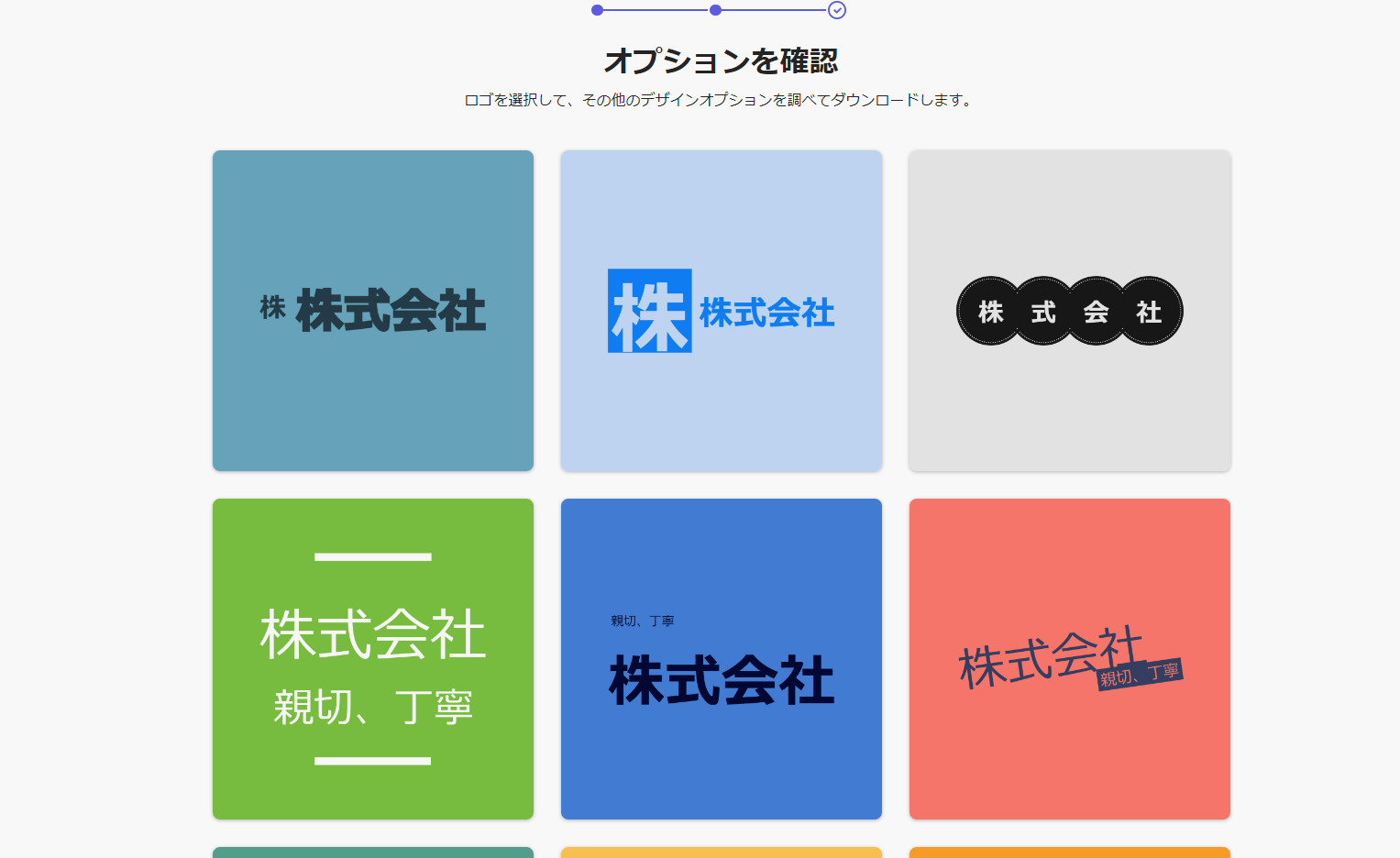
- 複数のロゴデザイン生成
ロゴについて呼称と標語を入力し、好きなデザインのイメージを選択すると、複数のロゴデザインを生成します。多くのデザインを作成して比較したい場合に便利です。
<Adobe Expressの注意点>
- 有料プランは無料体験後すぐに費用が発生する
- ビジネス向けの機能を利用するには最上位プランの契約が必要
公式HPで「無料体験期間が終了した時点から、料金の請求が始まります。」とアナウンスしているため、有料契約を検討する方は注意が必要です。
利用するユーザーの追加やメンバー間でのリアルタイム共有といったビジネス向けの機能を利用するには、最上位プランの「法人向けグループ版(1,580円/ライセンス/月)」の契約が必要です。
<比較表>おすすめのロゴ作成サイト7選
こちらは、無料で使えるおすすめのロゴ作成サイトを比較した一覧表です。(右にスクロール可)
| Cool Text | Logo Maker | flamingtext | LOGO FACTORY | Hatchful | Canva | Adobe Express | |
|---|---|---|---|---|---|---|---|
| 特徴 |
おしゃれな名前ロゴを作れるロゴ作成サイト |
登録不要で始められるロゴ作成サイト |
文字だけに特化したロゴ作成サイト |
日本語対応した自動作成のロゴ作成サイト |
会社・企業向けのロゴデザイン作成サイト |
無料でAI機能が使えるロゴ作成アプリ |
文字だけのロゴが作成できるアプリ |
| 注意点 |
ビジネス向けのデザインが少ない |
サイトが一部英語 |
テキストのみのロゴしか作れない |
サイトの広告が多い |
対応していない業界がある |
無料プランはAI画像生成が50回まで |
有料プランは無料体験後すぐに費用が発生する |
| 公式サイト |
「Cool Text」の詳細はこちら |
「Logo Maker」の詳細はこちら |
「flamingtext」の詳細はこちら |
「LOGO FACTORY」の詳細はこちら |
「Hatchful」の詳細はこちら |
「Canva」の詳細はこちら |
「Adobe Express」の詳細はこちら |
サイトやアプリによって機能やデザイン性が異なるので、「どのようなテーマ・モチーフのロゴを作成したいのか」を軸に比較・検討して、納得できるロゴを作成しましょう。
【必見】ロゴ作成サイトと併用して利用すべきアプリとは
以下では、ロゴ作成サイトと併用して利用すべきアプリをご紹介します。
ロゴの考案から完成までのステップには、要件定義やラフ案、ミーティングでの議事録などさまざまな情報が発生します。とくに、ラフ案は複数作成するケースが多く、管理が煩雑になりがちです。
また、完成したロゴや、商品ロゴのような作成件数が多いロゴは、必要なときに利用できるように日ごろから正しく管理しなければなりません。そのため、とくにビジネスでは「ロゴ作成の過程に関する情報やデータを見やすく管理できるアプリ」が必要です。
ただし、機能が複雑だと使いこなせず、かえって管理が煩雑になってしまうので「簡単に情報を整理可能なアプリ」を選びましょう。したがって、ロゴ作成サイトと併用すべきなのは、メールが使える方なら簡単に操作できる情報管理アプリの「ナレカン」一択です。
ナレカンは「記事」には作成したロゴデータをそのまま貼り付けてストックしておけるうえ、それぞれのロゴを「フォルダ」で簡単に仕分けられます。また、記事に「メッセージ」を紐づければ、ロゴ作成に関する連絡をデータとともに一か所で管理できるのです。
要件や作成データの管理が簡単にできるアプリ「ナレカン」

「ナレカン」|最もシンプルなナレッジ管理ツール
ナレカンは、最もシンプルなナレッジ管理ツールです。
「数十名~数万名規模」の企業様のナレッジ管理に最適なツールとなっています。
自分でナレッジを記載する場合には「記事」を作成でき、『知恵袋』のような感覚で、とにかくシンプルに社内メンバーに「質問」することもできます。
また、ナレカンを使えば、社内のあらゆるナレッジを一元的に管理できます。
「マニュアル」 「社内FAQ」「議事録」「トークスクリプト」等、あらゆるナレッジを蓄積することが可能です。
更に、ナレカンの非常に大きな魅力に、圧倒的な「初期導入支援サポート」と「ご利用中サポート」があります。ナレカン導入担当者の方の手を、最大限煩わせることのないサポートが提供されています。
<ナレカンをおすすめするポイント>
- 【機能】 「ナレッジ管理」に特化した、これ以上なくシンプルなツール。
「フォルダ形式」で簡単に情報を整理でき、「記事形式」「(知恵袋のような)質問形式」でナレッジを記載するだけです。
- 【対象】 数十名~数万名規模の企業様で、社内のあらゆるナレッジを一元管理。
「マニュアル」 「社内FAQ」「議事録」「トークスクリプト」等、あらゆるナレッジを蓄積可能です。
- 【サポート】 圧倒的なクオリティの「初期導入支援」と「ご利用中」サポート。
圧倒的なクオリティのサポートもナレカンの非常に大きな魅力です。貴社担当者様のお手間を最大限煩わせることないよう、サポートします。
<ナレカンの料金>
- ビジネスプラン :標準的な機能でナレカンを導入したい企業様
- エンタープライズプラン :管理・セキュリティを強化して導入したい企業様
https://www.narekan.info/pricing/
詳しい金額は、下記「ナレカンの資料をダウンロード」ボタンより、資料をダウンロードしてご確認ください。
【初心者必見】5ステップでできるロゴの作り方
とはいえ、「無料サイトを比較したが、自社のイメージに合うロゴが見つからなかった」とうケースも起こり得ます。
そこで、以下では、初心者でも簡単にできるロゴの作り方をご紹介します。5つのステップを意識して、順番通りに進めていけば、誰でもロゴ作成が可能です。
- ステップ 1|ロゴのモチーフや色を決める
- ステップ 2|原案を作成する
- ステップ 3|印刷して色合いや雰囲気を確認する
- ステップ 4|第三者の意見を聞く
- ステップ 5|最終決定を行う
ロゴ制作では、企業や商品を連想しやすいモチーフや色を選びましょう。また、購買意欲を高める「赤色」がセール会場などでよく使われているように、見る側の心理効果を考慮するとより印象に残るロゴを作成できます。
デザインソフトや手描きで下書きを作成し、ロゴの原案を作ります。ここでは、ギャラリーサイトやデザイン集を参考にしながら、まずは自由に手を動かすことが重要です。
ロゴの原案が完成したら、実際に印刷して、プリントアウト後の色合いや雰囲気を確認します。複数あるロゴからイメージと近いものを選びだし、彩度や色の濃淡を調節しながら最終候補を絞っていきます。
最終候補の中から、第三者に直観的で素直な意見を言ってもらいます。ターゲット層の意見を聞くことで、先入観を失くし、より完成度の高いロゴが期待できます。
ステップ 1~4の工程を経て、ロゴの最終決定を行います。デザイン決定後は、盗作を防ぐためにも必ず商標登録をするのが大切です。
通常、このように、5つの工程で簡単にロゴの作成ができます。しかし、初心者でアイデアを出すのが難しく、あまり時間をかけられないという方は、早めに見切りをつけて、有料版のロゴ作成サイトに頼るのも検討しましょう。
【やってはいけない】ロゴ作成時の注意点
以下では、”やってはいけない”ロゴ作成時の注意点を解説します。以下の注意点を押さえずにロゴ作成をすると、ブランディングに効果のあるロゴではなくなってしまうので、とくにデザイン初心者はあらかじめ確認しておきましょう。
複雑なロゴデザインにしてしまう
まずは、複雑なロゴデザインにならないように注意しましょう。
複雑なデザインは視覚的に見づらく、ロゴの視認性を低下させる場合があります。一方で、シンプルなロゴデザインは、認識しやすいため、印象に残りやすくなります。
また、複雑なロゴデザインは、印刷したときなどに読み取りづらいこともあるため、シンプルなロゴがおすすめです。
ブランドイメージを意識しない
ブランドイメージを意識せず、ロゴ作成を進めないようにすることも重要です。
ロゴはブランドの「アイデンティティ」や「価値観」を表現する重要な要素です。そのため、ブランドイメージを考慮せずにロゴを作成すると、ブランドの統一感や認知度が損なわれる可能性があります。
したがって、ロゴを見た人に対して「ロゴで何を伝えたいか」を意識しつつ作成する必要があるのです。
ロゴ作成ができるおすすめのサイトまとめ
ここまで、ロゴ作成ができるおすすめのサイトを中心にご紹介しました。
ロゴ作成は無料サイトやアプリを使うと、料金コストをかけずに素早く作れる点がメリットです。ただし、ロゴは企業や商品の顔となるものであり、広報や製品といった幅広い用途で使われるので、日ごろから正しくデータを管理する必要があります。
また、ロゴデータの取り扱いを間違えると「印刷が上手くいかない」「比率を変えて利用してしまう」といった事態になりかねません。そこで、ロゴの利用ルールや作成方法をナレッジとしてまとめておけば、ロゴ利用に関する不明点が発生したときに便利なのです。
結論、ロゴをスムーズに管理するには、ロゴデータや利用方法などのあらゆる情報を簡単に共有できるナレッジ管理ツールの「ナレカン」の導入一択です。
ぜひ「ナレカン」を導入し、効率的にロゴを管理しましょう。



